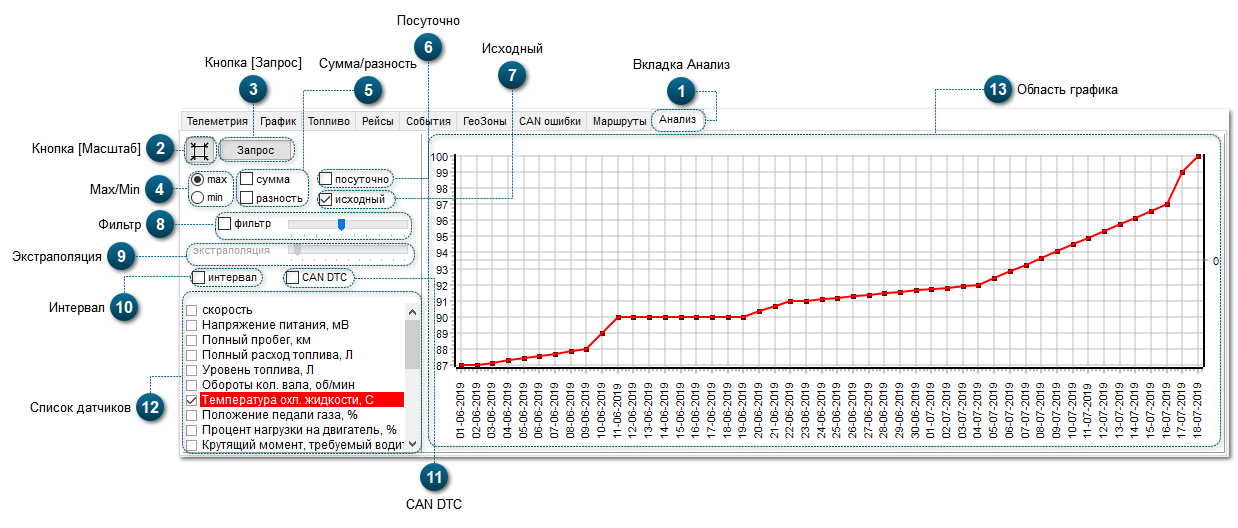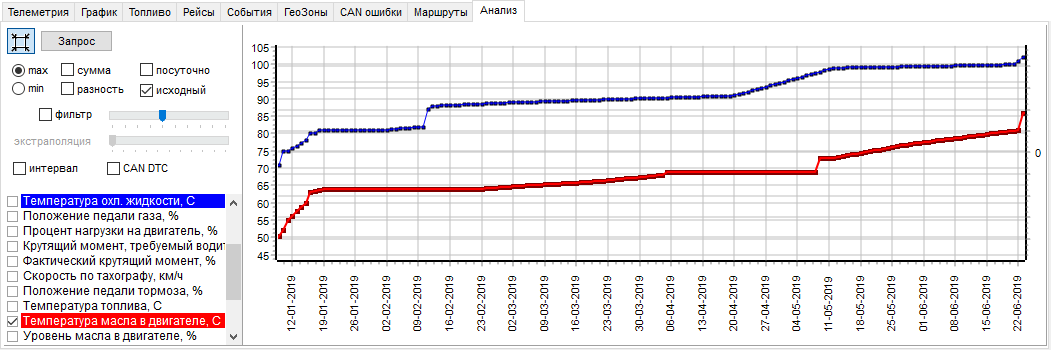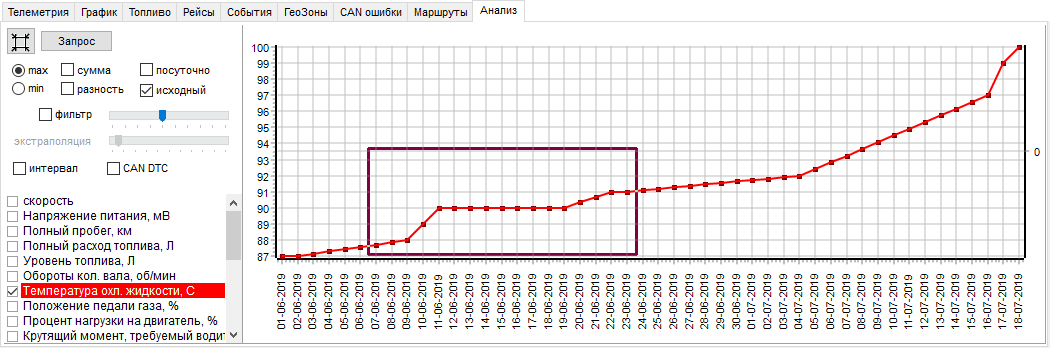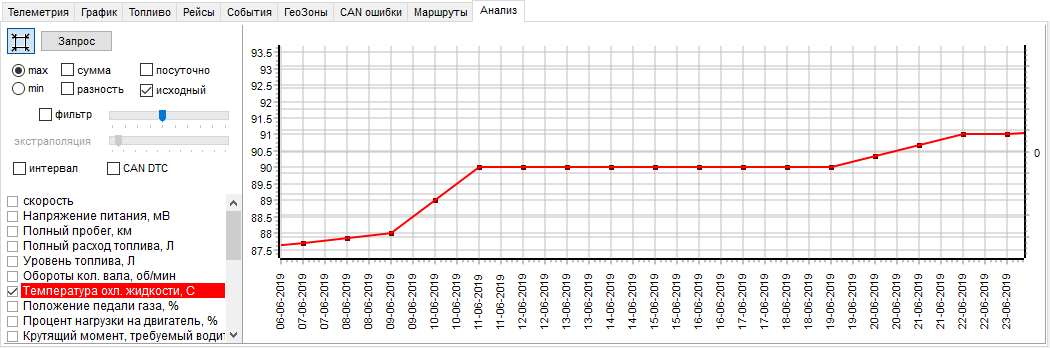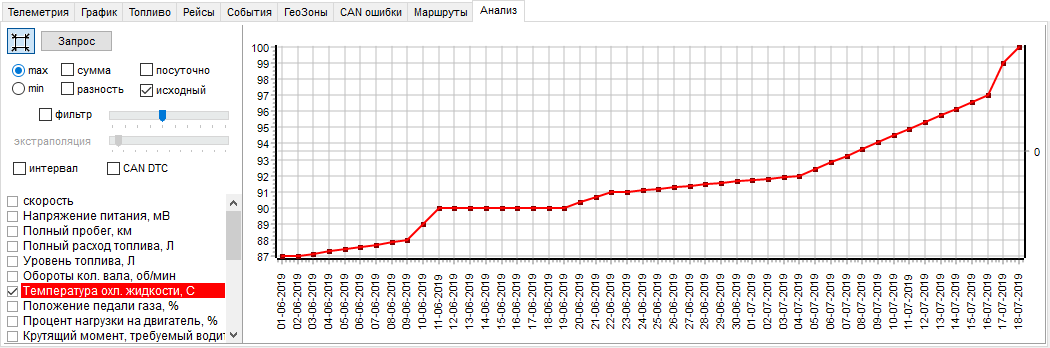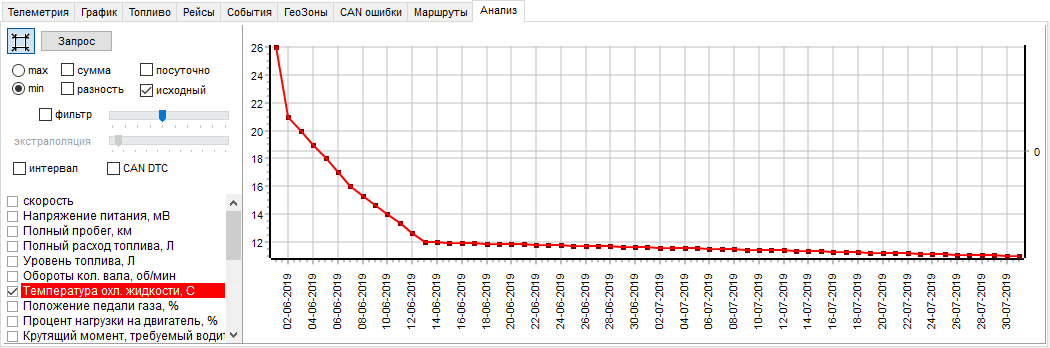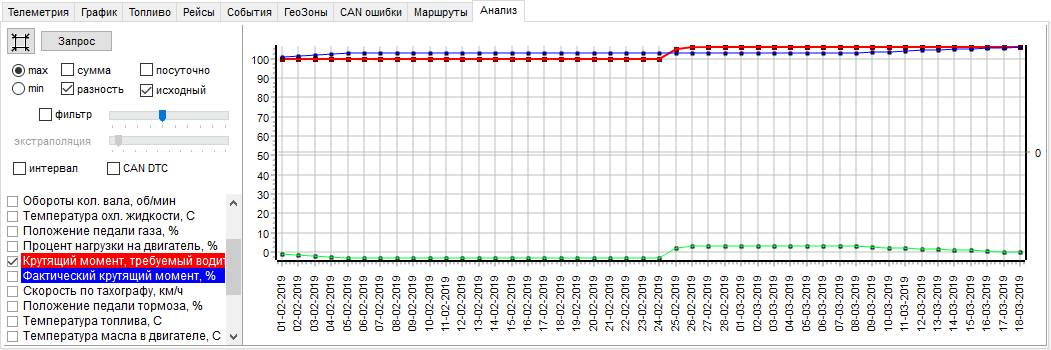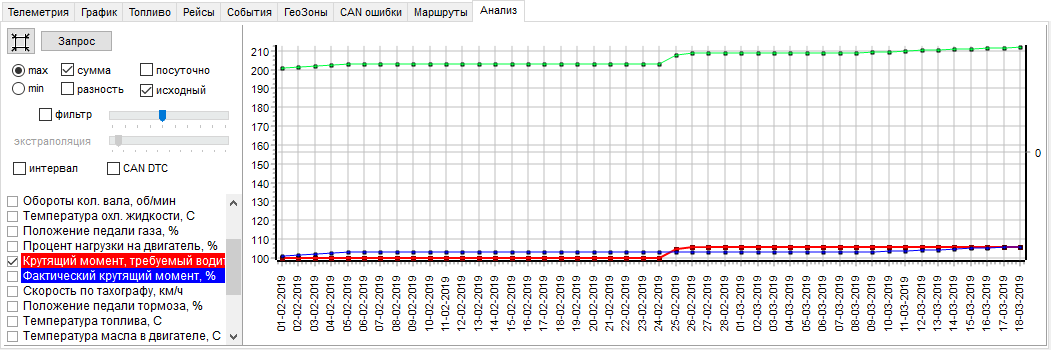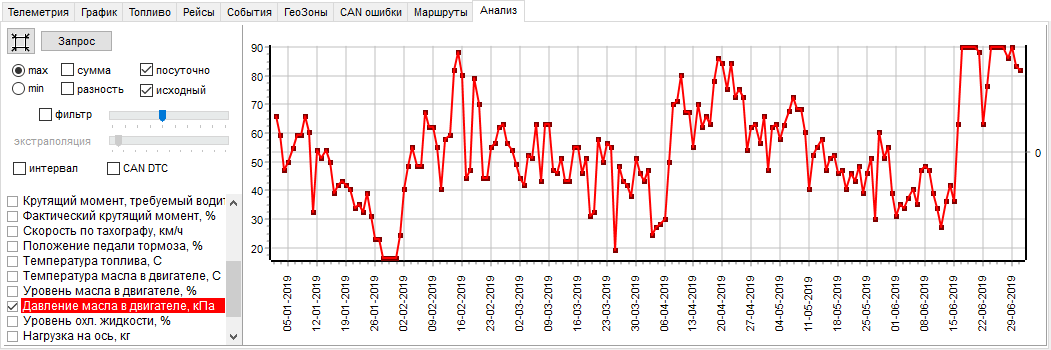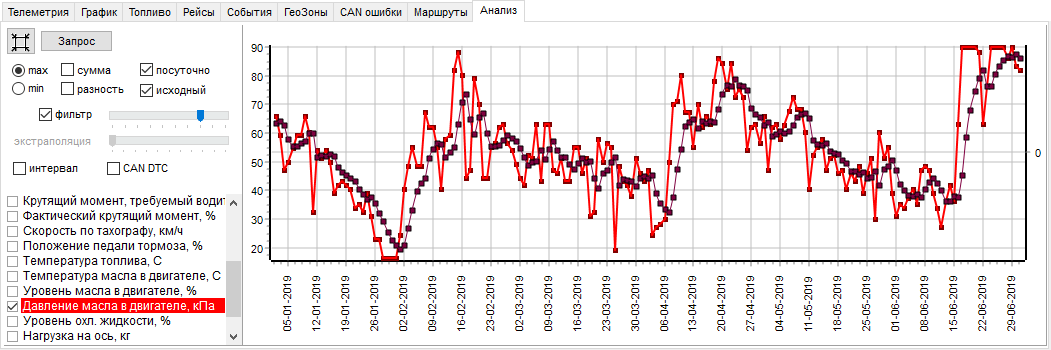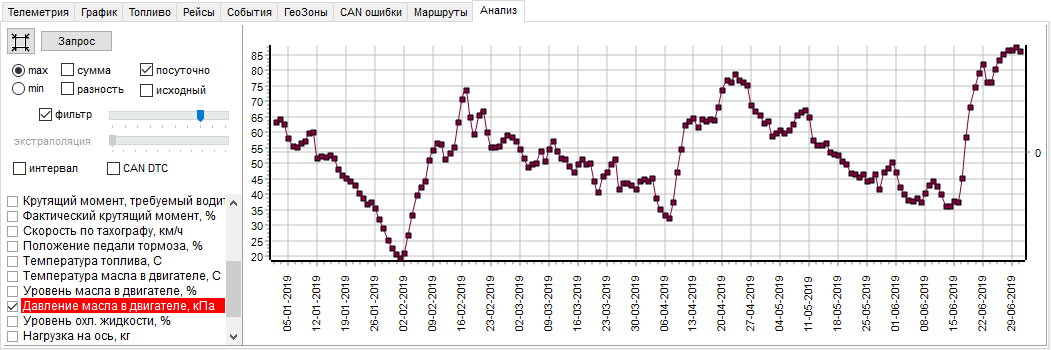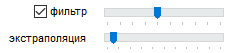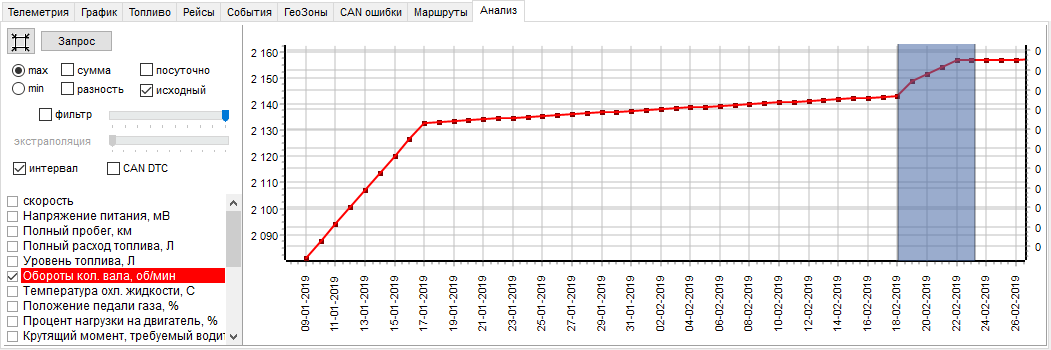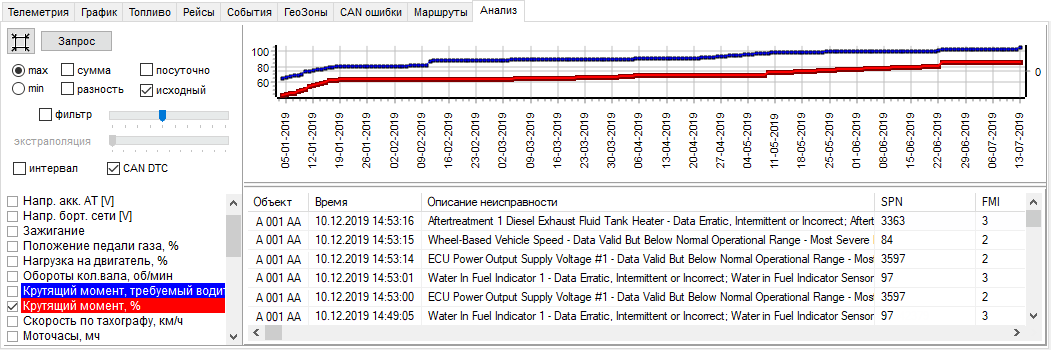Вкладка АнализНа вкладке Анализ система выдает телематическую информацию с датчика за выбранный интервал времени, фильтрует локальные колебания параметра и выводит результат в виде графика.
Для проведения анализа, необходимо выбрать тип датчика, который фиксирует значения интересующего параметра, и задать интервал времени.
Графическое представление контролируемых параметров позволяет наблюдать тенденции изменений, анализировать взаимное влияние нескольких параметров и прогнозировать изменения.
|
 Кнопка [Масштаб]Переключает варианты масштабирования:
Для возврата к первоначальному масштабу необходимо нажать кнопку [Масштаб]  . .
|
 Кнопка [Запрос]Запрос данных анализа за выбранный интервал времени. Интервал времени устанавливается на панели Запросов.
|
 Max/MinПараметры отображения значений графика с максимальными или минимальными значениями датчика. Для выбора необходимо установить флажок  напротив одного из выбранных параметров. напротив одного из выбранных параметров.
Построения графиков с показателями максимальных и минимальных значений выполняется с помощью алгоритмов, которые после анализа данных выбирают следующее значение больше предыдущего или равное ему для максимальных показателей или меньше предыдущего, или равного ему, для минимальных показателей.
-
Пример отображения графика максимальных значений датчика "Температура охлаждающей жидкости, Со" в течение двух месяцев эксплуатации:
-
Пример отображения графика минимальных значений датчика "Температура охлаждающей жидкости, Со" в течение двух месяцев эксплуатации:
|
 Сумма/разностьДля оценки некоторых параметров целесообразно анализировать сумму или разность 2-х показателей. Для этого необходимо запросить анализ по двум датчикам, и поставить флажок  напротив выбранного параметра. В результате появится дополнительный график (зеленого цвета) суммы или разности показателей. напротив выбранного параметра. В результате появится дополнительный график (зеленого цвета) суммы или разности показателей.
Например, для оценки технического состояния двигателя целесообразно анализировать соотношение крутящего момента требуемого водителем, и фактического значения, выдаваемого двигателем. Возрастание разницы значений указанных параметров будет свидетельствовать о наличии неисправностей.
-
Пример разности показателей крутящего момента требуемого водителем и фактического крутящего момента:
-
Пример суммы показателей крутящего момента требуемого водителем и фактического крутящего момента:
|
 ПосуточноПозволяет отображать посуточные показания датчиков.
Возможность просмотра посуточных показателей помогает проанализировать экстремумы показателей датчиков в течение запрошенного периода времени.
-
Пример посуточных показателей давления масла в двигателе в течение полугода эксплуатации.
|
 ИсходныйИсходный график включен всегда по умолчанию.
-
Отключение исходного графика возможно только при применении фильтра:
|
 ФильтрПри включении фильтра появляется дополнительный график.
Пример применения фильтра к посуточным показателям температуры масла в двигателе в течение полугода эксплуатации:
С помощью бегунка 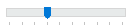 можно настроить степень сглаживания графика. можно настроить степень сглаживания графика.
|
 ЭкстраполяцияЭкстраполяция — приближенное определение значений функции в точках, лежащих вне отрезка заданного интервала времени, по ее значениям в точках.
Применение алгоритмов предиктивной диагностики путем экстраполяции графиков контролируемых параметров позволяет предвидеть интервал времени, по истечении которого значение параметра выйдет за границы допустимого диапазона. Эта информация позволит заблаговременно устранить неисправность.
Инструмент становится активным при включенном фильтре:
Пример применения фильтра и экстраполяции графика показателей температуры масла в двигателе:
С помощью бегунка 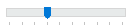 можно настроить границы диапазона времени применения экстраполяции. можно настроить границы диапазона времени применения экстраполяции.
|
 ИнтервалОпция позволяет выделять определенный фрагмент графика. Для этого включите опцию установив флажок:  , затем перейдите в область графика и нажмите левую клавишу мыши в начале необходимого фрагмента графика и в конце. В результате выбранный интервал будет подсвечен на графике, как это показано на примере: , затем перейдите в область графика и нажмите левую клавишу мыши в начале необходимого фрагмента графика и в конце. В результате выбранный интервал будет подсвечен на графике, как это показано на примере:
|
 CAN DTCCAN (англ. Controller Area Network – сеть контроллеров) – стандарт промышленной сети, ориентированный, прежде всего, на объединение в единую сеть различных исполнительных устройств и датчиков.
При установке флажка, в области ниже графика появляется таблица CAN ошибок:
В таблице CAN ошибок отображается информация о диагностированных ошибках на объекте мониторинга за выбранный интервал времени.
-
SPN (Suspect Parameter Number) – номер параметра, к которому относится код (место неисправности).
-
FMI (Failure Mode Indicator) – идентификатор вида неисправности (тип неисправности).
Настройки каталога CAN диагностики см. в разделе Датчики.
|
 Список датчиковНа графике отображаются показания датчиков отмеченных флажком (строка выделена красным). Для просмотра одновременно двух графиков, второй датчик необходимо выбрать курсором мыши (строка подсвечивается синим):
|
 Область графикаВ области графика отображаются кривые показателей выбранных датчиков.
Для изменения масштаба графика см. пункт Масштаб.
Для перемещения в области графика необходимо удерживать правую кнопку мыши.
Для прокрутки вдоль оси ординат используйте колесико мыши.
|
|